谷歌浏览器自定义浏览器首页的方法
2024-04-18 13:57:46作者:极光下载站
很多小伙伴在使用谷歌浏览器的过程中经常会需要对浏览器进行各种个性化设置。有的小伙伴想要更改谷歌浏览器中过的首页网页,但又不知道该怎么进行设置。其实我们只需要进入谷歌浏览器的设置页面,然后在“启动时”设置页面中先点击选择“打开特定网页或一组网页”选项,再点击“添加新网页”选项,接着我们在弹框中输入网页网址,再点击“添加”选项即可。有的小伙伴可能不清楚具体的操作方法,接下来小编就来和大家分享一下谷歌浏览器自定义浏览器首页的方法。
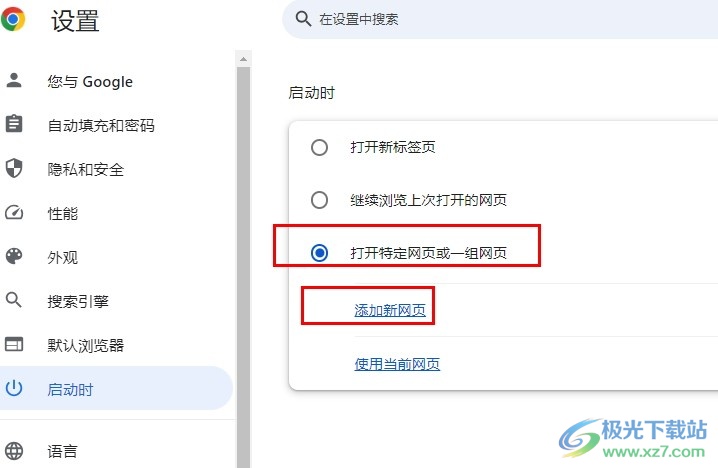
方法步骤
1、第一步,我们点击打开电脑中的谷歌浏览器,然后在浏览器页面中先点击打开“自定义及控制Google Chrome”选项
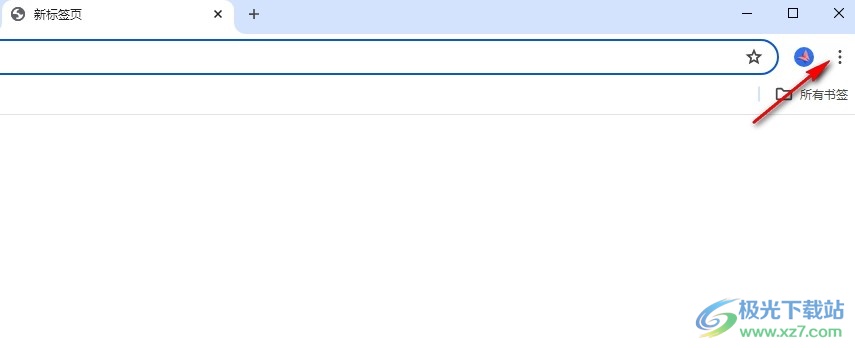
2、第二步,在“自定义及控制Google Chrome”选项的下拉列表中,我们找到“设置”选项,点击打开该选项
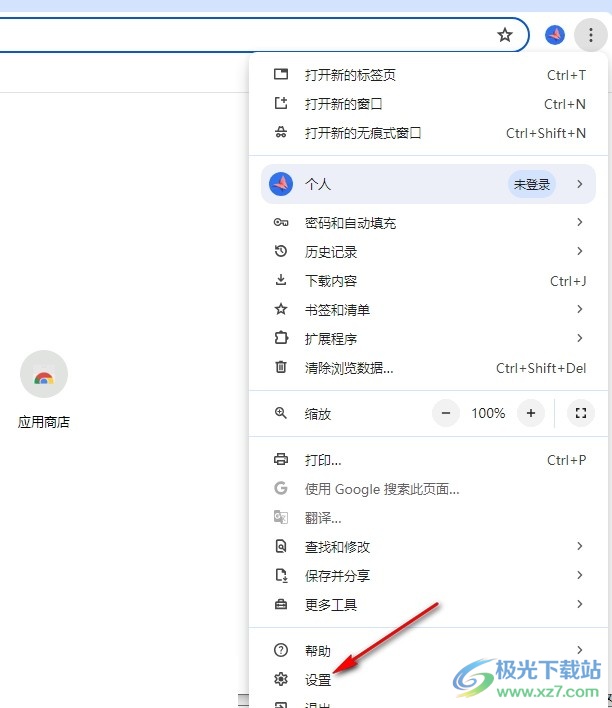
3、第三步,打开设置选项之后,我们再在“启动时”设置页面中将“启动时”设置为“打开特定网页或一组网页”选项
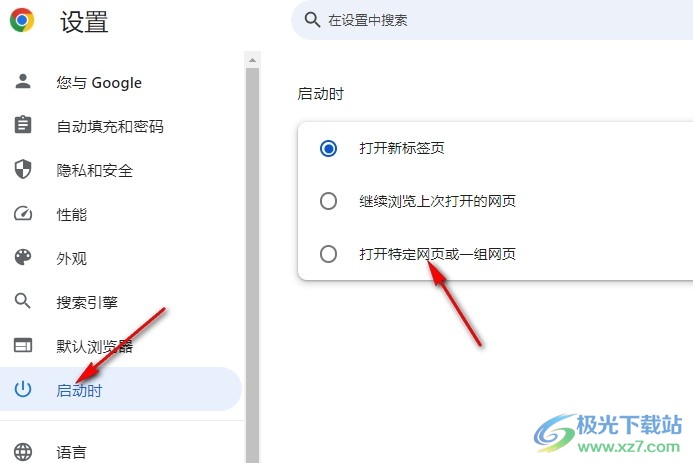
4、第四步,接着我们在“打开特定网页或一组网页”选项下点击打开“添加新网页”选项,进行新网页添加
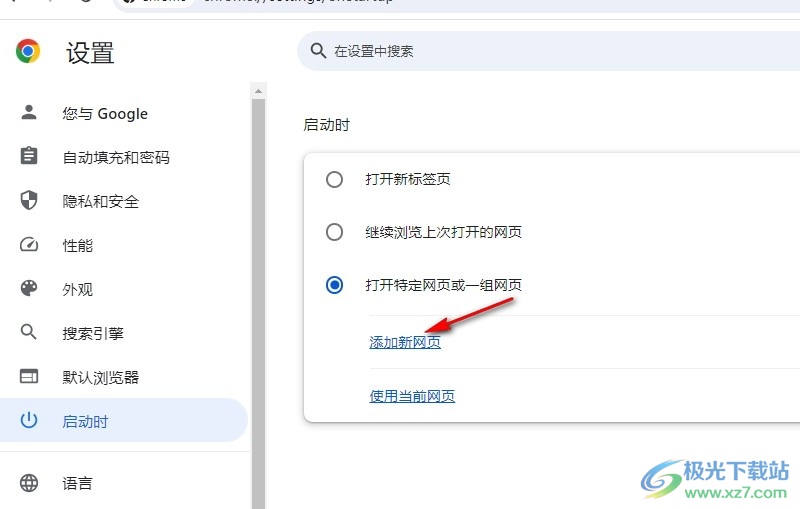
5、第五步,打开“添加新网页”选项之后,我们再在弹框中输入网页网址,最后点击“添加”选项即可
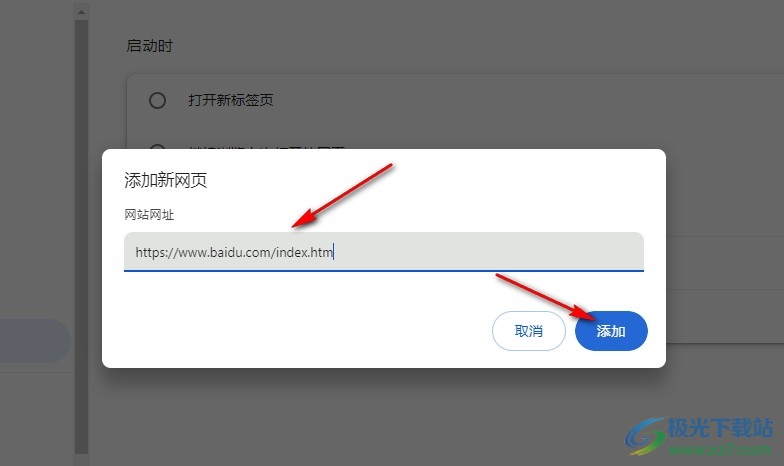
以上就是小编整理总结出的关于谷歌浏览器自定义浏览器首页的方法,我们在谷歌浏览器的启动时设置页面中先点击选择“打开特定网页或一组网页”选项,然后打开该选项下的添加新网页选项,最后在弹框中输入网页网址,再点击添加选项即可,感兴趣的小伙伴快去试试吧。
